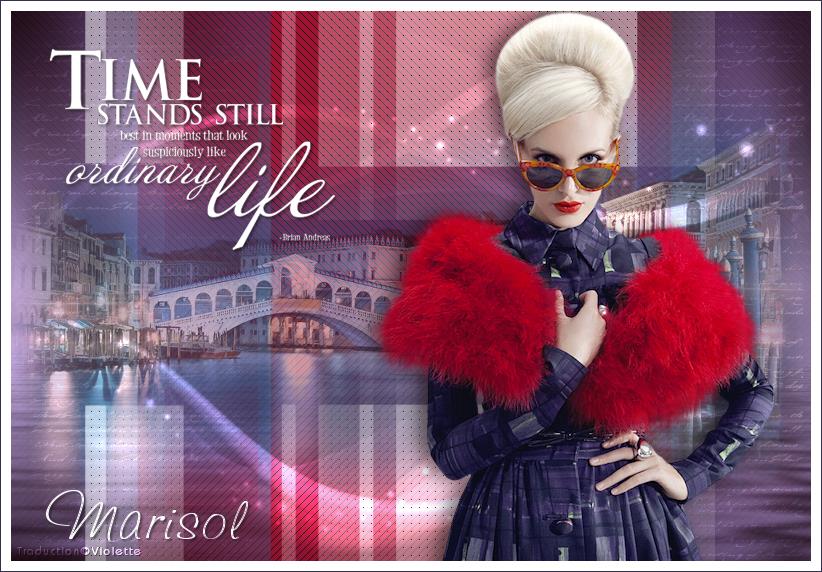|
Les Tutoriels Traduits de Monik Designs avec son aimable autorisation *** Merci beaucoup à Monik Designs Ces traductions
m'appartiennent *** *** *** Marisol *** Ce tutoriel a été réalisé dans PSP X4 mais peut être effectué dans les autres versions PSP *** Matériel nécessaire pour réaliser ce tutoriel : Tubes de Joanie et de Anna.br Masques de Narah le matériel signé MNK est de Monika Autre matérial du net *** Filtre : ICI AP [Lines] (Lines Silverlining) Graphics Plus (Cross Shadow) Flaming Pear (Flood) Simple *** *** Les tubes sont offerts à usage personnel Vous n'avez pas la permission de placer ces tubes sur un autre site sans la permission du créateur ***
|